ხშირად, IT- ს სხვადასხვა სპეციალისტებს მუშაობის პროცესში ერთდროულად სჭირდებათ რამდენიმე პროგრამა ან სერვისის გამოყენება, რომლებიც უნდა მუშაობდნენ ცალკეულ მანქანებზე, სხვადასხვა ოპერაციული სისტემის კონტროლის ქვეშ. მაგრამ თუ მხოლოდ ერთი კომპიუტერის გამოყენება შეგიძლიათ? ამ შემთხვევაში არაფერი რჩება გასაკეთებელი, გარდა ვირტუალური მანქანის გამოყენებისა.
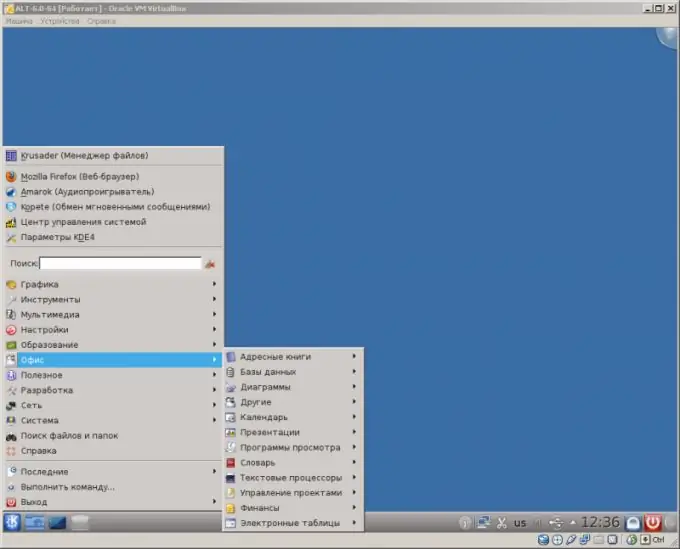
Ეს აუცილებელია
Oracle VM VirtualBox, გადმოსატვირთად შესაძლებელია virtualbox.org
ინსტრუქციები
Ნაბიჯი 1
დაამატეთ ახალი ვირტუალური მანქანა. დაიწყეთ Oracle VM VirtualBox Manager პროგრამა, დააჭირეთ Ctrl + N, ან აირჩიეთ მენიუ. მიჰყევით ნაბიჯებს ვირტუალური მანქანის შექმნა ოსტატში. განსაკუთრებული ყურადღება მიაქციეთ ოფციონის არჩევანს, რომელიც მიუთითებს ოპერაციული სისტემის ვერსიის დაყენებაზე
ნაბიჯი 2
შექმენით შექმნილი ვირტუალური მანქანის დამატებითი კონფიგურაცია. მონიშნეთ საჭირო პუნქტი ვირტუალური მანქანების სიაში "Oracle VM VirtualBox Manager". დააჭირეთ კლავიატურის მალსახმობას Ctrl + S ან მანქანის მენიუდან აირჩიეთ Properties … როგორც ჩანს, გამოჩნდება დიალოგის მარცხენა მხარეს არსებული სია, გადართეთ ვარიანტების განყოფილებებს შორის. კონფიგურაციის პარამეტრების შეცვლა. ასე რომ, ღირს არჩევა ჩატვირთვისას გამოყენებული კენჭისყრის მოწყობილობების თანმიმდევრობით, განყოფილებაში "სისტემა". მედია განყოფილებაში, დაამატეთ ერთი ან მეტი ვირტუალური დისკი, როგორც საჭიროა. "ქსელის" განყოფილებაში მიუთითეთ ქსელის აღჭურვილობის ტიპი და პარამეტრები
ნაბიჯი 3
აირჩიეთ წყარო, საიდანაც უნდა დააყენოთ ოპერაციული სისტემა. გადადით თვისებების დიალოგის "მედია" განყოფილებაში. "შენახვის მედია" სიაში აირჩიეთ ვირტუალური ოპტიკური ერთ - ერთი. დააჭირეთ ღილაკს "Drive" ჩამოსაშლელი სიის გვერდით. შეარჩიეთ მოწყობილობა ან დისკის სურათი ოპერაციული განაწილებით, საიდანაც ინფორმაცია გადაითარგმნება ვირტუალურ დისკზე. დახურეთ თვისებების დიალოგი OK ღილაკზე დაჭერით
ნაბიჯი 4
დაიწყეთ ვირტუალური მანქანა. აირჩიეთ მანქანა მენიუდან, კონტექსტური მენიუდან ან ხელსაწყოთა ზოლიდან. გაიხსნება ახალი ფანჯარა
ნაბიჯი 5
დააინსტალირეთ ოპერაციული სისტემა მედია საშუალებიდან, რომელიც თქვენ აირჩიეთ მესამე ეტაპზე. გააგრძელეთ ისე, როგორც ოპერაციული სისტემა დამონტაჟებულია რეალურ კომპიუტერზე. თუ ჩატვირთვის დისკი არ არის აღმოჩენილი, მიუთითეთ იგი. ამისათვის გადატვირთეთ მანქანა "გადატვირთვის" ელემენტის გამოყენებით "აპარატის" მენიუში, შემდეგ შეიტანეთ BIOS F12 დაჭერით და აირჩიეთ სასურველი ვარიანტი
ნაბიჯი 6
დაინსტალირებული ოპერაციული სისტემა. ინსტალაციის დასრულების შემდეგ, გამორთეთ ვირტუალური მანქანა "აპარატის" მენიუში "დახურვა …" პუნქტის არჩევით. შეცვალეთ ჩატვირთვის ბრძანება კონფიგურაციის დიალოგის განყოფილებაში "სისტემა", პირველი ელემენტის "მყარ დისკზე" დაყენება. თავიდან დაიწყეთ ვირტუალური მანქანა
ნაბიჯი 7
დაიწყეთ ვირტუალური მანქანის გამოყენება ისე, როგორც გსურთ.






